[2023年更新]-iTunes暗号化を適切にオフにする方法
 更新者 リサ・オウ / 05年2021月09日50:XNUMX
更新者 リサ・オウ / 05年2021月09日50:XNUMXiTunes に iTunes バックアップがありますが、iTunes バックアップが暗号化されているかどうかを確認する方法がわかりません。 もしそうなら、どうすれば iTunes の暗号化をオフにできますか?
iTunesのバックアップ暗号化は、他人が権限なしにあなたの情報にアクセスするのを防ぐ機能です。 もちろん簡単にもできます iTunesのバックアップからiPhoneのデータを復元する.
コインの裏表があるように、時々、 iTunesバックアップ暗号化 ユーザーがバックアップファイルの暗号化を解除する方法を知らない場合、ユーザーにとって問題になる可能性があります。
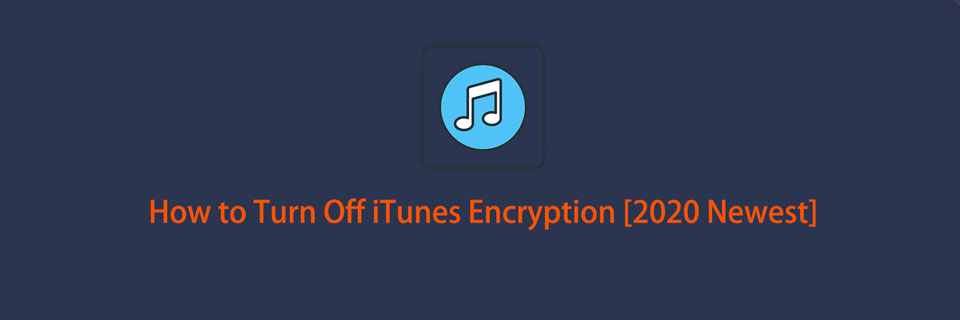
動き続ける...
1. iTunesバックアップは暗号化されていますか?
まず、iTunesのバックアップが暗号化されているかどうかを確認できます。 暗号化バックアップオプション ロックマークの有無。 暗号化されている場合、iTunesバックアップはすでに暗号化されています。

Windows、またはMojave 10.14以前を搭載したMacのiTunesインターフェースで、 編集 > 好み > Devices.
macOS Catalina 10.15を搭載したMacでは、 ファインダー > > バックアップを管理する.
FoneLab for iOSを使用すると、写真、連絡先、ビデオ、ファイル、WhatsApp、Kik、Snapchat、WeChatなどの失われた/削除されたiPhoneデータをiCloudまたはiTunesのバックアップまたはデバイスから復元できます。
- 写真、ビデオ、連絡先、WhatsApp、その他のデータを簡単に復元します。
- 回復前にデータをプレビューします。
- iPhone、iPad、iPod touchが利用可能です。
2. iTunesバックアップ暗号化をオフにする
iTunesの暗号化をオフにするには、パート1の手順に従ってiTunesのバックアップを見つけ、iTunesまたはFinderで暗号化のバックアップをオフにします。 その後、iTunesバックアップの入力を求められます。
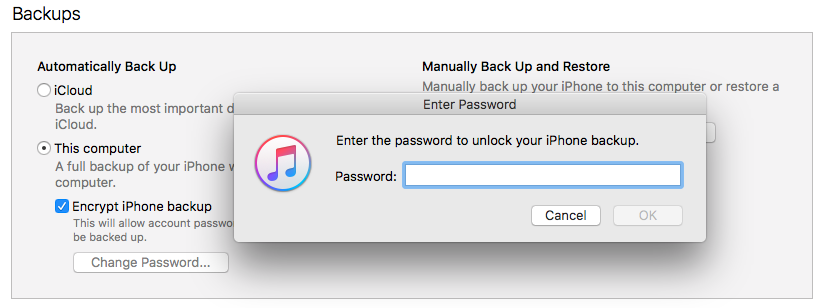
iTunesの暗号化パスワードを思い出せない場合はどうなりますか?
3. iTunesバックアップ暗号化パスワードを忘れた場合の対処
MacキーチェーンでiTunesバックアップパスワードを確認する
iTunesのバックアップ用のパスワードを設定するときに[キーチェーンでこのパスワードを記憶する]の前にチェックボックスをオンにした場合は、以下のチュートリアルに従ってMacでそれを見つけることができます。

ステップ 1クリック 申し込み > ユーティリティ > キーホルダー選択 全てのアイテム 左パネルから。
ステップ 2を検索 iPhone 右上のボックスで、 iPhoneのバックアップ.
ステップ 3入手したらダブルクリックして開きます。 ショーのパスワード 下部にあるパスワードを確認してください。
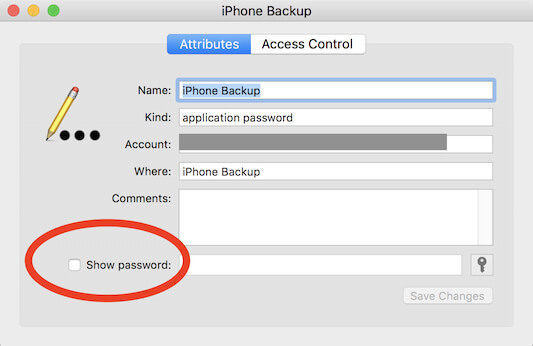
Macにキーチェーンがない場合は、iPhoneをリセットすると、代わりにこの問題を解決できる場合があります。
iTunesバックアップパスワードの変更
iOS 10以前のデバイスを使用している場合、パスワードをリセットすることはできません。 iOS 11以降のバージョンを使用している場合は、以下のデモを確認してiTunesのパスワードを変更できます。
ステップ 1iPhoneをリセット 設定 > > リセット.
ステップ 2選択する すべての設定をリセットします iPhoneのパスワードを入力します。 この手順では、デバイスデータは削除されませんが、壁紙、明るさ、iTunes暗号化パスワードなどのすべての設定が削除されます。
ステップ 3iPhoneをUSBケーブルでiTunesに接続し、代わりに新しいパスワードを入力します。
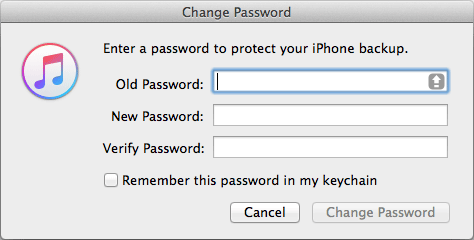
iTunesのバックアップパスワードについては以上です。 それについてさらに質問やアドバイスがある場合は、以下にコメントを残してください。
FoneLab for iOSを使用すると、写真、連絡先、ビデオ、ファイル、WhatsApp、Kik、Snapchat、WeChatなどの失われた/削除されたiPhoneデータをiCloudまたはiTunesのバックアップまたはデバイスから復元できます。
- 写真、ビデオ、連絡先、WhatsApp、その他のデータを簡単に復元します。
- 回復前にデータをプレビューします。
- iPhone、iPad、iPod touchが利用可能です。

